Activar el árbol de favoritos
Se puede activar y desactivar desde el punto de menú "Favoritos → Árbol de favoritos " o desde "Ver → Árbol de favoritos", y también mediante la combinación de teclas "Alt+F". Si está desactivado aparece el icono " ", y al activarse se muestra como "
", y al activarse se muestra como " ".
".
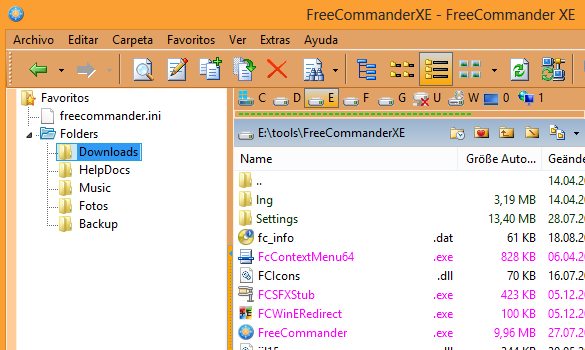
Configuración
Puede hacerse desde el punto de menú "Extras → Configuración → Mostrar → "Árbol de directorios/Favoritos".
El tipo de caracteres y los colores pueden configurarse desde la pestaña "Color/Texto/Iconos".
Menú contextual
Al pulsar con el botón derecho del ratón el icono o nombre de un elemento del árbol aparece elsiguiente menú contextual:
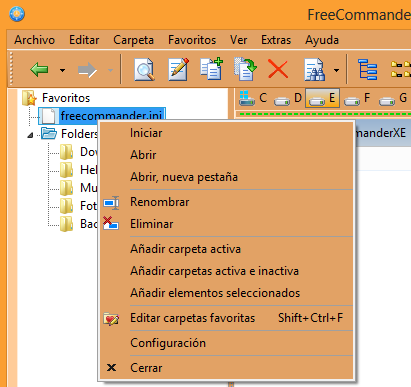
Algunas opciones en este menú contextual aparecen solo para determinados elementos.
Cuando se pulsa con el botón derecho del ratón en el restante espacio de la línea aparece la línea inicial de "Favoritos".
El tipo de elemento se muestra en el icono que tiene delante de entre los siguientes:
 : Línea inicial "Favoritos"
: Línea inicial "Favoritos" : Categoría
: Categoría : Carpeta
: Carpeta : Archivo
: Archivo
Las opciones del menú contextual son las siguientes:
- Iniciar (activo solo para archivos)
Mediante este punto del menú se inicia la ejecución del archivo usando el programa establecido en Windows para su extensión. - Abrir (activo para carpetas y archivos)
- Carpeta
Mediante este punto del menú se abrirá en el panel activo la carpeta de favoritos resaltada. Si se definió alguna en el panel inactivo se abrirá también. - Archivo
Mediante este punto del menú se abre la pestaña correspondiente a su carpeta en el panel activo y se resalta el archivo seleccionado. Si se definió una carpeta para el panel inactivo se abrirá también. - Abrir en nueva pestaña (activo para carpetas y archivos)
- Carpeta
Mediante este punto del menú se abrirá en una nueva pestaña dentro del panel activo la carpeta de favoritos resaltada. Si se definió alguna en el panel inactivo se abrirá también del mismo modo. - Archivo
Mediante este punto del menú se abre en una nueva pestaña en el panel activo y se resalta el archivo seleccionado. Si se definió una carpeta para el panel inactivo se abrirá también del mismo modo. - Abrir todos en pestañas (activo solo para categoría)
Mediante este punto del menú se abrirán todos los archivos de una categoría en nuevas pestañas. - Abrir todos en pestañas, cerrando antes las actuales (activo solo para categoría)
- Mediante este punto del menú se cerrarán todas las pestañas actuales y después se abrirán todos los archivos de una categoría en nuevas pestañas.
- Renombrar (activo para categoría, carpetas y archivos)
Mediante este punto del menú aparece un editor para editar el nombre del elemento resaltado. - Eliminar (activo para categoría, carpetas y archivos)
Mediante este punto del menú se elimina el elemento resaltado con todo su contenido. - Añadir nueva categoría (activo para línea de cabecera y categoría)
Mediante este punto del menú se abre el diálogo de "Nueva categoría". Tras confirmar con el botón "OK" aparecerá una nueva línea en el árbol para ella. - Añadir la carpeta activa (activo para todos los elementos)
Mediante este punto del menú se añade la carpeta activa a la lista de Favoritos sobre el elemento del árbol resaltado. Como nombre aparecerá el de dicha carpeta. En el campo de entrada "Panel activo" se mostrará la ruta de la misma. - Añadir las carpetas activas e inactivas (activo para todos los elementos)
Mediante este punto del menú se añade la carpeta activa a la lista de Favoritos sobre el elemento del árbol resaltado. Como nombre aparecerá el de dicha carpeta. En el campo de entrada "Panel activo" se mostrará la ruta de la misma. En el campo de entrada "Panel inactivo" aparecerá la ruta correspondiente al mismo. - Añadir los elementos seleccionados (activo para todos los elementos)
Mediante este punto del menú se incluirán todos los elementos marcados en el panel activo (archivos y carpetas) sobre el elemento resaltado en la categoría. - Editar Favoritos (activo para todos los elementos)
Mediante este punto del menú se abre el diálogo "Favoritos" desde el que se puede realizar la edición. - Configuración (activo para todos los elementos)
Mediante este punto del menú se abre el diálogo de configuración del árbol. Se puede llegar a él también desde el punto de menú "Extras → Configuración → Mostrar → Árbol de directorios/Favoritos". - Cerrar (activo para todos los elementos)
Mediante este punto del menú se cierra el árbol de favoritos.
Arrastrar y soltar en el árbol de favoritos
Mediante este procedimiento se puede:
- Añadir favorito
Basta con usar el botón izquierdo del ratón para arrastrar archivos o carpetas desde el panel activo hasta el árbol de favoritos. - Cambiar la secuencia de elementos
Puede cambiarse la posición de cualquier elemento dentro del árbol usando el botón izquierdo del ratón. Cuando se mueve de lugar una categoría se trasladan también todos sus elementos.
Abrir favoritos desde el árbol sin menú contextual
- Archivo
El archivo resaltado puede ser abierto con la tecla "Enter" usando el programa preestablecido para su extensión en la configuración de Windows. También puede hacerse con doble clic (o con un solo clic cuando se haya indicado así en el punto de menú "Extras → Configuración → Mostrar → Árbol de directorios/Favoritos → Administración". - Carpeta
La carpeta resaltada del árbol puede abrirse con la tecla "Enter" en una pestaña dentro del panel activo. También se abrirá en el panel inactivo si se definió así. - También puede hacerse con doble clic (o con un solo clic cuando se haya indicado así en el punto de menú "Extras → Configuración → Mostrar → Árbol de directorios/Favoritos → Administración". Desde aquí se puede indicar también que se abra en una nueva pestaña.
